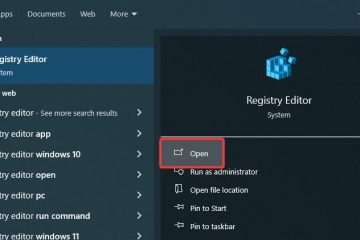Jika Anda menggunakan PC bersama, mengunci folder yang berisi file penting adalah hal yang jelas. Ini juga membantu Anda dari penghapusan yang tidak disengaja oleh orang lain dan menjaga privasi semua orang tetap utuh. Jadi, bagaimana cara melakukannya?
Nah, artikel ini menunjukkan dua cara tercepat untuk mengunci folder dengan kata sandi di Windows 10 Anda. Baca terus.

Cara Melindungi Folder Dengan Kata Sandi di Windows 10
Untuk mengunci folder dengan kata sandi di Windows 10, Anda dapat mengenkripsi folder tersebut. Untuk melakukannya, klik kanan pada folder dan pilih Properties. Kemudian klik tombol Lanjutan dan centang kotak Enkripsi konten untuk mengamankan data. Selain itu Anda juga dapat menggunakan perintah Windows untuk melindungi folder dengan kata sandi.
Sekarang, mari kita lihat langkah-langkah metode ini untuk melindungi folder dengan kata sandi.
1. Enkripsi Folder dengan Perlindungan Kata Sandi
Tidak ada aplikasi pengunci folder bawaan seperti itu di OS Windows 10. Sebagai gantinya, Anda dapat mengenkripsi folder dengan sandi.
Klik kanan folder tersebut. Pilih Properti dari menu konteks.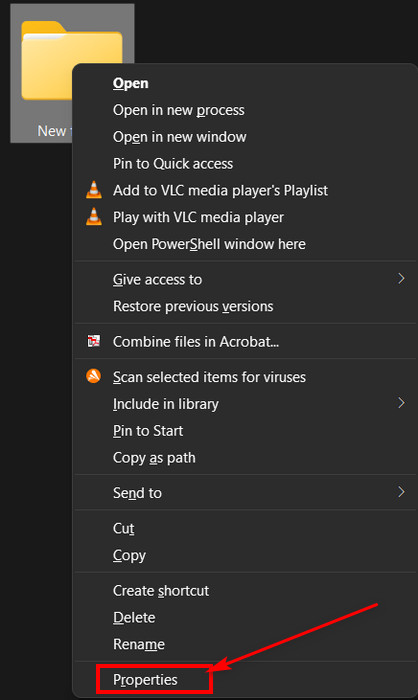 Klik tombol Lanjutan.
Klik tombol Lanjutan.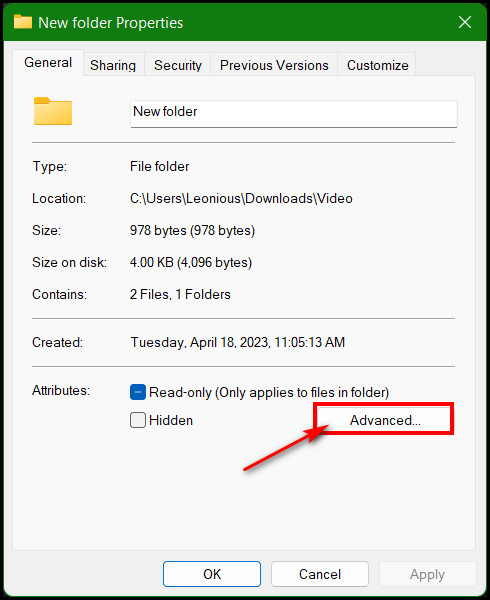 Centang tandai kotak Enkripsi konten untuk mengamankan opsi data. Klik tombol OK.
Centang tandai kotak Enkripsi konten untuk mengamankan opsi data. Klik tombol OK.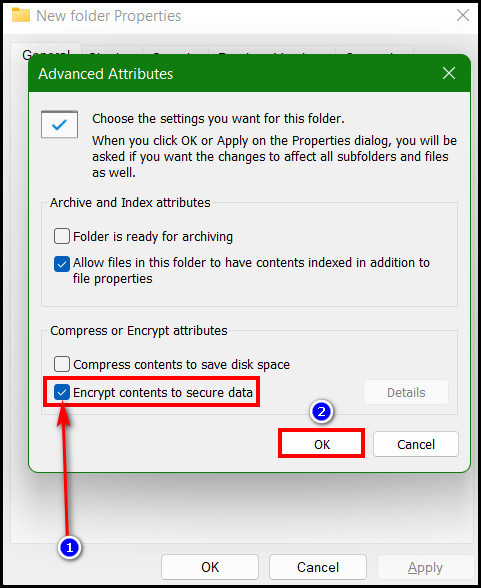
Sekarang, Anda akan melihat perintah untuk mencadangkan sertifikat dan kunci enkripsi file Anda.
2. Gunakan Perintah Windows untuk Melindungi Folder dengan Kata Sandi
Jika Anda tidak suka mengenkripsi folder, Anda dapat menguncinya dengan perintah batch Windows. Dalam hal ini, Anda harus membuat file teks baru di dalam folder yang ingin Anda kunci. Kemudian salin baris perintah batch ke dalamnya, dan simpan file dengan ekstensi.bat.
File perintah itu akan mengunci dan membuka kunci folder kapan pun Anda mau. Untuk prosedur detailnya, ikuti langkah-langkah berikut:
Masuk ke dalam folder tempat file berada. Klik kanan dan pilih Baru > Dokumen Teks.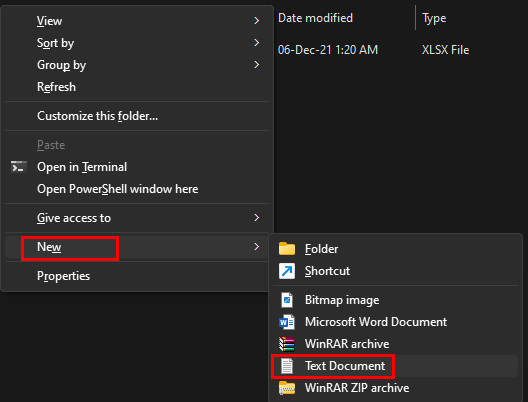 Klik dua kali file teks yang baru dibuat untuk membukanya.Salin & tempel di bawah ini baris perintah ke dalam file teks.
Klik dua kali file teks yang baru dibuat untuk membukanya.Salin & tempel di bawah ini baris perintah ke dalam file teks.
cls
@ECHO OFF
title Folder Locker
if EXIST “Control Panel.{21EC2020-3AEA-1069-A2DD-08002B30309D}”goto UNLOCK
if TIDAK ADA Locker goto MDLOCKER
:CONFIRM
echo Apakah Anda yakin ingin Mengunci folder(Y/T)
set/p “cho=>”
if %cho%==Y goto LOCK
if %cho%==y goto LOCK
if %cho%==n goto END
if %cho%==N goto END
echo Pilihan tidak valid.
goto CONFIRM
:LOCK
ren Locker “Kontrol Panel.{21EC2020-3AEA-1069-A2DD-08002B30309D}”
attrib +h +s “Panel Kontrol.{21EC2020-3AEA-1069-A2DD-08002B30309D}”
echo Folder terkunci
goto End
:BUKA KUNCI
echo Masukkan kata sandi untuk Membuka Kunci folder
set/p “pass=>”
jika TIDAK %pass%==Kata Sandi-Anda-Di sini goto GAGAL
attrib-h-s “Panel Kontrol.{21EC2020-3AEA-1069-A2DD-08002B30309D}”
ren “Kontrol Panel.{21EC2020-3AEA-1069-A2DD-08002B30309D}”Locker
echo Folder Berhasil dibuka
goto End
:FAIL
echo Kata sandi tidak valid
goto end
:MDLOCKER
md Locker
echo Locker berhasil dibuat
goto End
:End
Temukan yang ditandai baris yang bertuliskan “Kata Sandi-Anda-Di Sini“. Ganti baris tersebut dengan mengetikkan kata sandi yang ingin Anda kunci.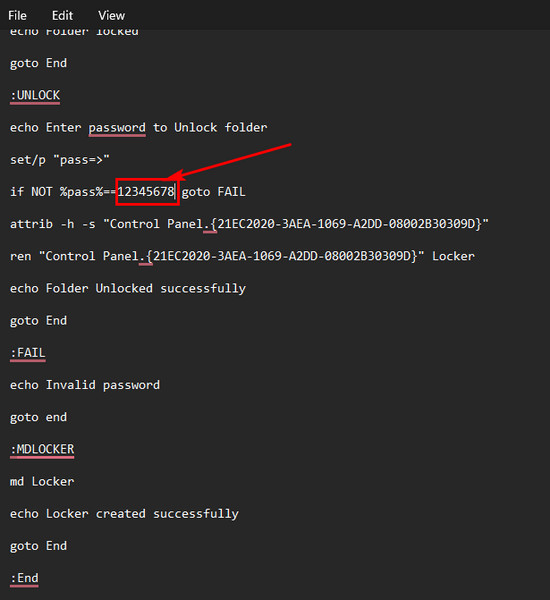
Catatan Penting: Sebelum memasukkan kata sandi, catat kata sandi di tempat yang aman. Jika Anda lupa kata sandinya, Anda hanya akan melupakan file-nya!
Klik File > Simpan sebagai.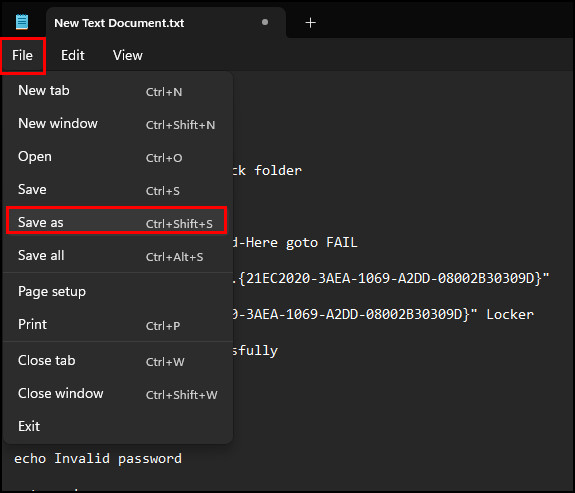 Ganti nama file dari bidang Nama file. Ketik.bat di akhir nama file. Misalnya, “Important Folder Locker.bat”.Klik ikon tarik-turun pada bidang Simpan sebagai jenis dan pilih Semua File. Tekan tombol Simpan.
Ganti nama file dari bidang Nama file. Ketik.bat di akhir nama file. Misalnya, “Important Folder Locker.bat”.Klik ikon tarik-turun pada bidang Simpan sebagai jenis dan pilih Semua File. Tekan tombol Simpan.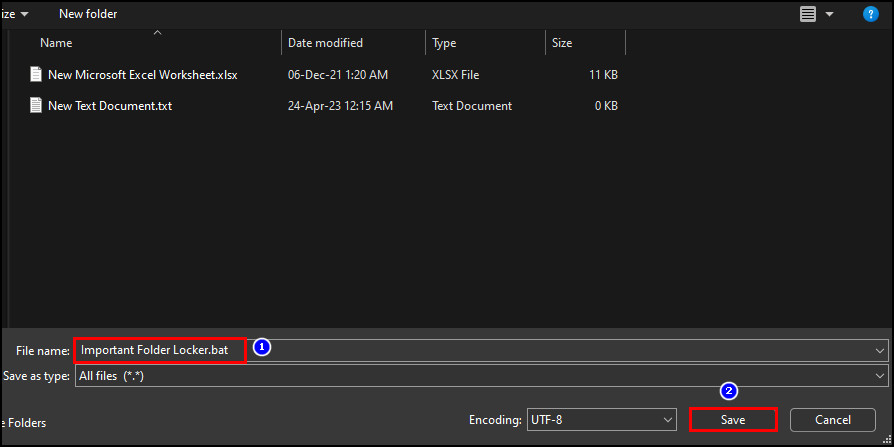 Klik dua kali pada file.bat yang baru dibuat, dan folder Locker akan muncul.
Klik dua kali pada file.bat yang baru dibuat, dan folder Locker akan muncul. Pindahkan semua file penting yang ingin Anda kunci ke dalam folder Locker. Klik dua kali .bat file lagi untuk memulai proses penguncian.
Pindahkan semua file penting yang ingin Anda kunci ke dalam folder Locker. Klik dua kali .bat file lagi untuk memulai proses penguncian.
Sekarang, konsol perintah akan muncul untuk mengonfirmasi proses penguncian folder.
Masukkan Y untuk memastikan penguncian folder, dan tekan Enter.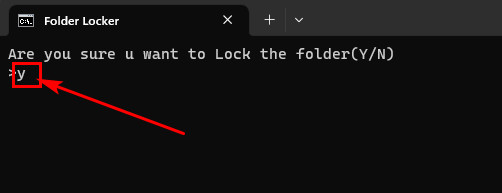
Setelah itu, konsol perintah akan ditutup, dan folder Locker akan hilang. Jika Anda ingin membuka kunci folder:
Klik dua kali file.bat , dan konsol perintah akan terbuka. Masukkan kata sandi yang telah Anda berikan dalam file batch perintah. Tekan Masuk setelahnya.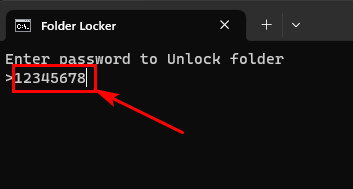
Folder Locker akan muncul kembali. Untuk mengunci kembali folder, ulangi langkah yang sama. Selain itu, Anda dapat menerapkan metode yang sama jika ingin mengunci folder di Windows 11. Bahkan jika Anda ingin mengunci drive dan bukan hanya foldernya saja, Anda juga dapat melakukannya.
Cara Melindungi Drive Dengan Kata Sandi di Windows 10
Anda dapat mengunci atau melindungi drive dengan kata sandi dengan mengaktifkan fitur BitLocker Drive Encryption dari Panel Kontrol. Jadi, klik kanan pada drive dan pilih Aktifkan BitLocker. Centang kotak untuk menggunakan kata sandi untuk membuka kunci drive. Kemudian atur kata sandi dan simpan kunci pemulihan cadangan. Pelajari versi mendetail ini:
Klik kanan pada drive yang ingin Anda kunci dengan BitLocker. Pilih opsi Aktifkan BitLock dari menu konteks.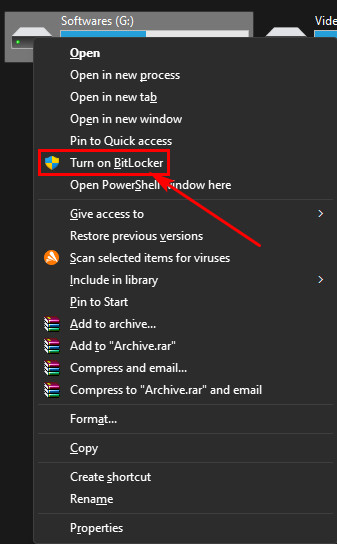 Centang kotak untuk Gunakan kata sandi untuk membuka kunci drive option.Ketik sandi dan masukkan kembali untuk konfirmasi.Klik tombol Berikutnya.
Centang kotak untuk Gunakan kata sandi untuk membuka kunci drive option.Ketik sandi dan masukkan kembali untuk konfirmasi.Klik tombol Berikutnya.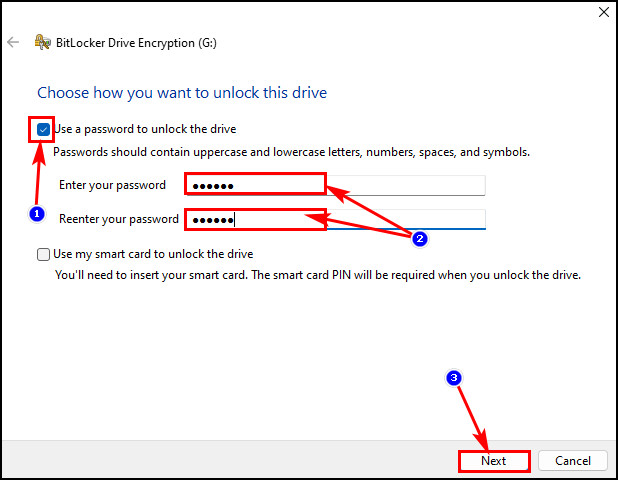 Pilih opsi Simpan ke file untuk menyimpan Pemulihan BitLocker kunci.
Pilih opsi Simpan ke file untuk menyimpan Pemulihan BitLocker kunci.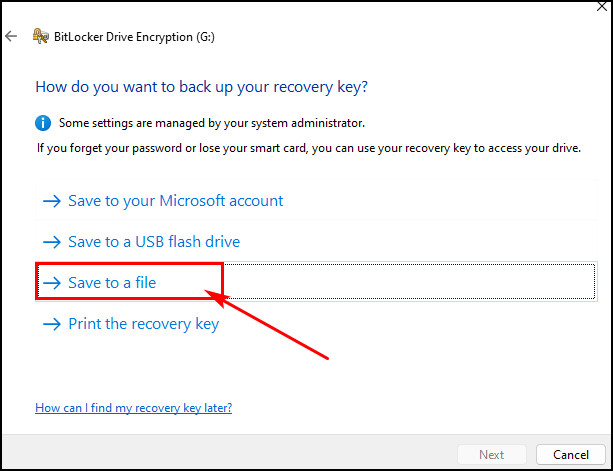
Anda dapat memilih opsi pertama untuk menyimpan kunci pemulihan ke akun Microsoft. Jadi, ketika Anda lupa kata sandinya, Anda dapat menggunakan kunci pemulihan dengan masuk ke akun Microsoft Anda.
Tetapi saya sarankan Anda menyimpan kunci pemulihan ke drive lokal, yang merupakan opsi kedua. Agar Anda dapat membuat salinan dan menyimpannya di mana pun Anda inginkan.
Jelajahi lokasi penyimpanan dan klik Simpan > Ya. Klik lagi tombol Berikutnya . Pilih 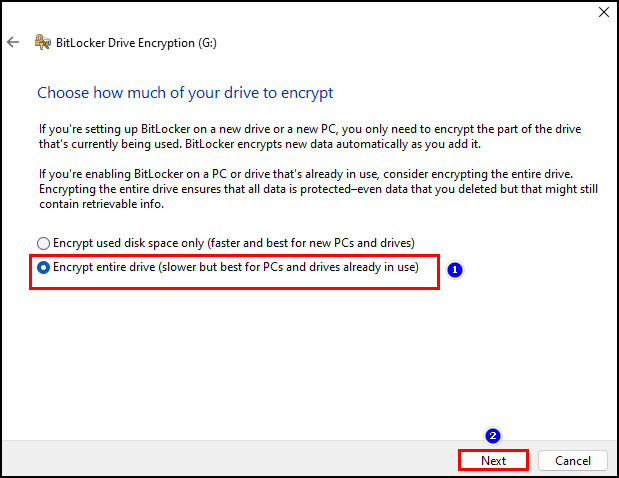 Pilih Mode enkripsi baru dan tekan tombol Berikutnya .
Pilih Mode enkripsi baru dan tekan tombol Berikutnya .
Namun, Anda dapat memilih Mode yang kompatibel jika Anda mau.
Klik pada Tombol Mulai mengenkripsi untuk memulai proses penguncian drive.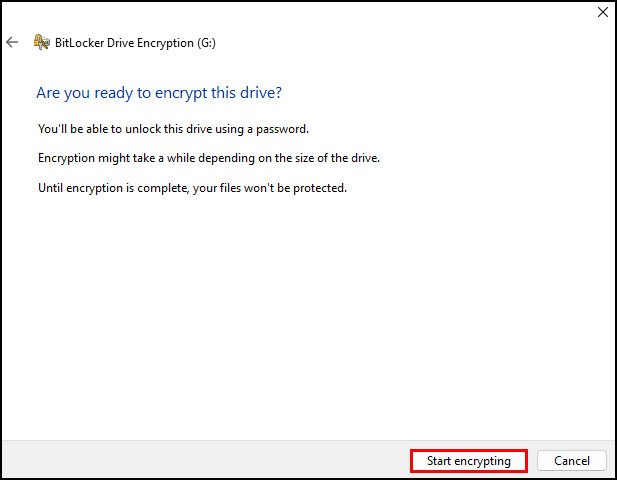
Catatan: Anda harus menyimpan kunci pemulihan BitLocker ke drive yang dapat dilepas. Jika tidak, Anda tidak dapat menyimpannya.
Jendela status kemajuan enkripsi akan muncul. Anda dapat mengeklik tombol Jeda untuk menjeda proses enkripsi atau membiarkannya melanjutkan. Setelah proses selesai, pilih tombol Tutup untuk menutup jendela.
Kiat Pro: Jika Anda lupa sandi BitLocker, klik tombol Opsi lainnya di bawah bidang kata sandi. Pilih opsi Masukkan kunci pemulihan , masukkan 48 digit kunci pemulihan, dan klik tombol Buka kunci.
Anda juga dapat mencentang opsi lain yang adalah opsi Buka kunci secara otomatis di PC ini jika Anda ingin mengunci drive yang dapat dilepas dengan BitLocker. Namun, jika ingin mematikan BitLocker:
Buka kunci drive yang terkunci terlebih dahulu dan klik kanan padanya. Pilih opsi Kelola BitLocker.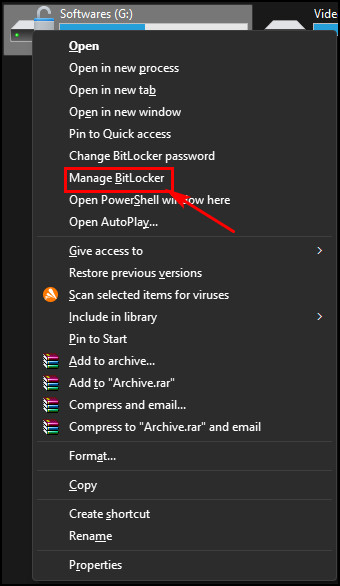 Pilih drive yang terkunci dan klik pada Matikan opsi BitLocker dari kanan.
Pilih drive yang terkunci dan klik pada Matikan opsi BitLocker dari kanan.
Mengapa Saya Tidak Dapat Melindungi Folder dengan Kata Sandi?
Jika Anda menggunakan fitur BitLocker bawaan Windows 10 untuk mengunci seluruh drive, Anda tidak akan dapat mengunci satu folder saja. Selain itu, perlindungan akses tidak sah di perangkat mungkin tidak mendukung penguncian folder di drive. Nah, inilah alasan utama mengapa Anda tidak dapat mengunci folder di Windows 10.
Sekarang mari kita telusuri alasannya secara detail.
1. Mengaktifkan BitLocker
Jika Anda telah mengaktifkan BitLocker untuk mengunci & mengenkripsi seluruh drive dengan kata sandi, Anda mungkin tidak hanya mengunci folder di dalam drive tersebut. Faktanya adalah saat Anda mengenkripsi drive, tidak mungkin mengunci apa pun di dalamnya.
2. Perlindungan Akses Tidak Sah
OS Windows 10 hadir dengan fitur perlindungan akses tidak sah dan dapat mengamankan PC dari akses berlebihan. Jadi, jika ini diaktifkan, mengunci folder tidak akan berfungsi.
3. Bug pada OS
Bug atau glitch pada OS merupakan hal umum yang dapat mengubah apa pun di dalam sistem. Jika Anda tidak dapat mengunci folder saat BitLocker tidak diaktifkan atau perlindungan lain tidak memblokir folder pengunci, bug mungkin menjadi penyebabnya.
Jadi, karena fakta di atas, Anda dapat tidak melindungi folder dengan kata sandi di Windows 10 Anda. Demikian pula, Anda tidak dapat mengaktifkan BitLocker di versi Windows 10 Home. Namun ada cara alternatif untuk mengaktifkan BitLocker di Windows 10 Home.
Pertanyaan Umum
Mengapa saya tidak bisa memasukkan kata sandi folder di Windows 10?
Jika Anda tidak dapat melindungi folder dengan kata sandi di Windows 10, BitLocker mungkin diaktifkan. Namun, Windows 10 tidak memiliki aplikasi pengunci folder tertentu, namun akun Microsoft sudah dilengkapi dengan perlindungan akses tidak sah, yang mungkin menjadi alasannya juga.
Apa gunanya mengenkripsi folder?
Setelah Anda mengenkripsi file, dokumen, atau folder, tidak ada yang bisa mendekripsinya tanpa kunci dekripsi. Dekripsi itu seperti kata sandi; tanpanya, tidak ada artinya memiliki file atau folder terenkripsi.
Intinya
Sekarang Anda tahu cara mengunci folder penting Anda di Windows 10 dengan kata sandi. Jadi mulai sekarang tidak ada seorang pun yang dapat melihat file pribadi atau dokumen penting Anda tanpa izin Anda.
Namun, jika Anda memerlukan bantuan lebih lanjut mengenai OS Windows, kunjungi situs web kami atau beri komentar di bawah.